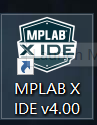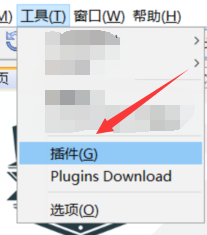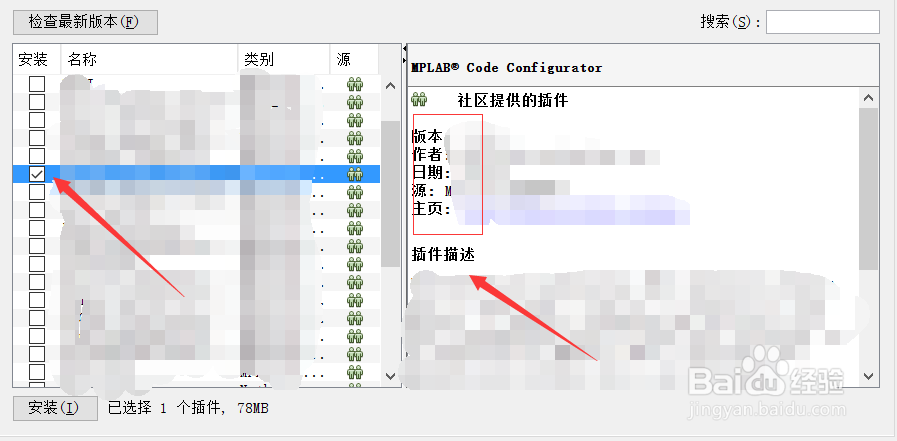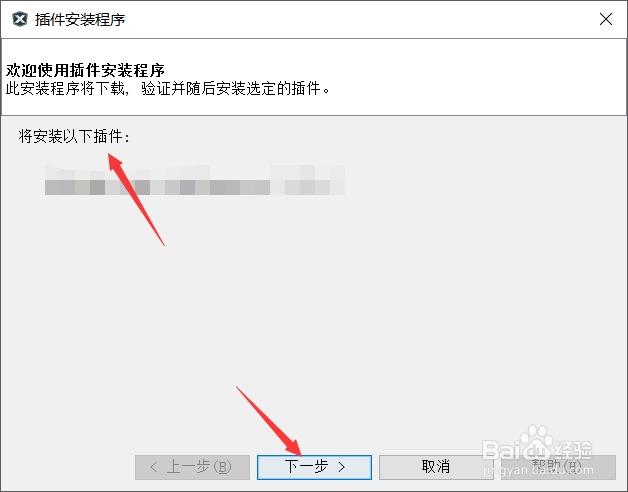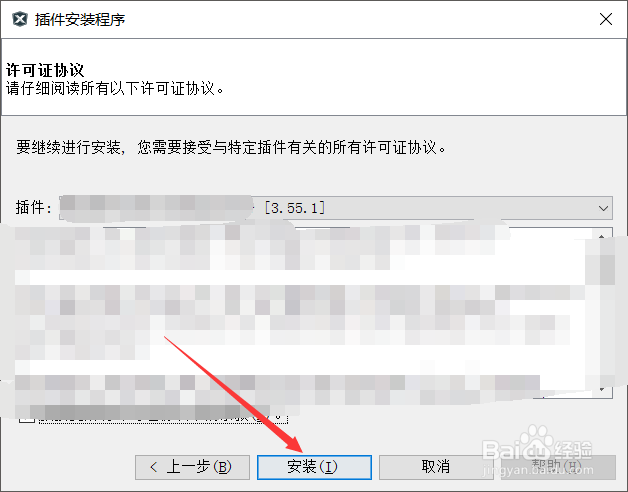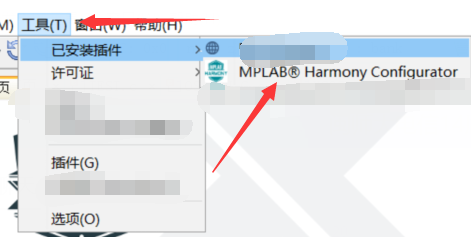MPLAB X IDE如何安装插件
1、首先,开启我们的MPLAB软件,如图所示;
2、开启后,选择菜单栏的工具->插件选项,如图所示;
3、进入后,选择可用插件选项,如图所示;
4、在插件中选择你需要的插件类型,可以在右侧查看插件的详细信息,如图所示;
5、选择好以后,等待系统安装即可,如图所示;
6、点击安装,选择好以后,需要重启软件才可以使用,如图所示;
7、安装好后,可以在菜单栏工具->安装插件选项,查看并调用我们的插件,如图所示。
声明:本网站引用、摘录或转载内容仅供网站访问者交流或参考,不代表本站立场,如存在版权或非法内容,请联系站长删除,联系邮箱:site.kefu@qq.com。
阅读量:61
阅读量:79
阅读量:56
阅读量:82
阅读量:85